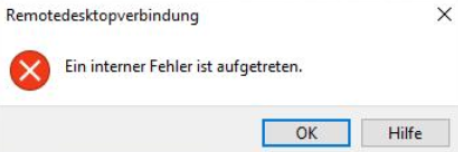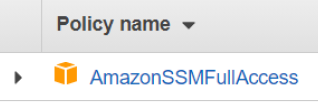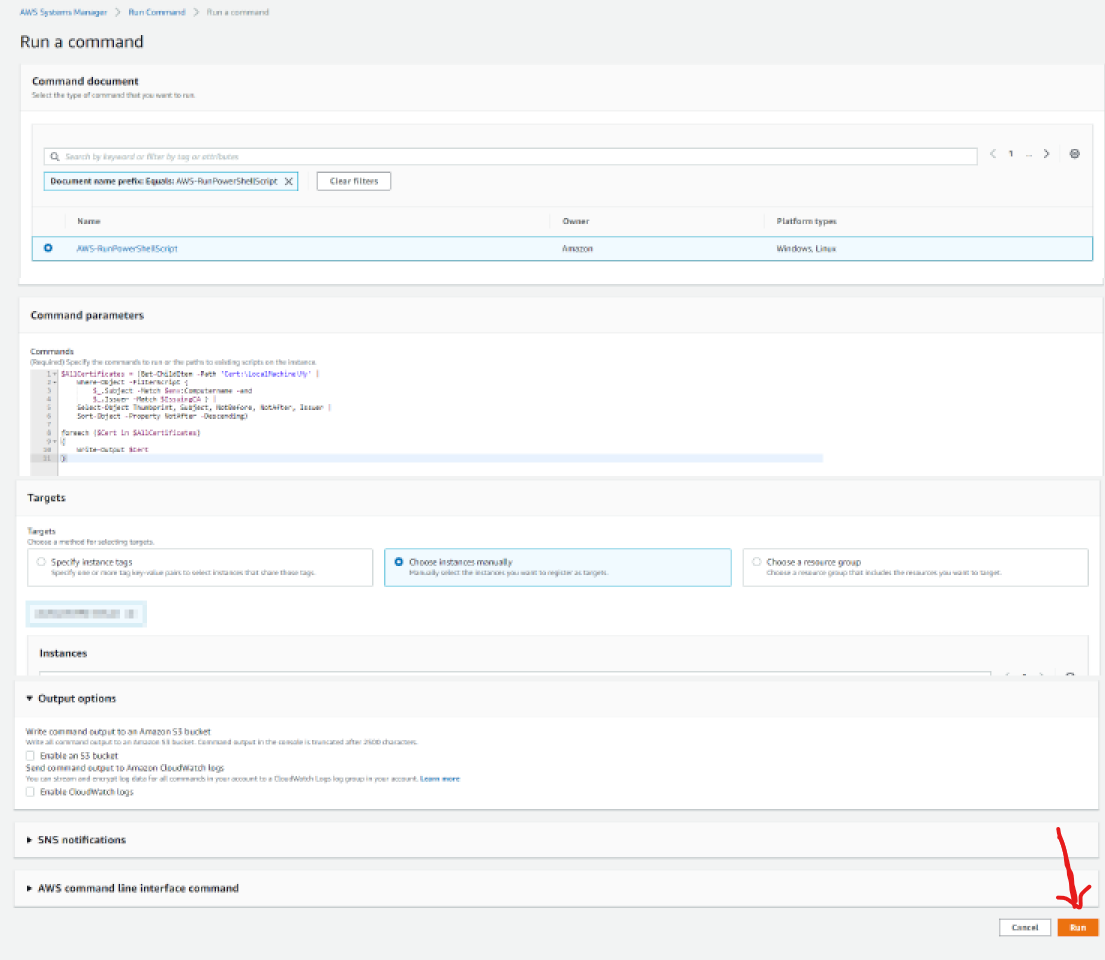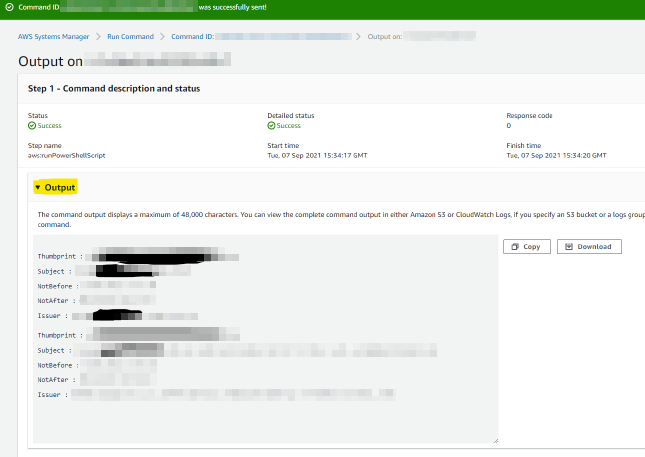Powershell : New-SmbShare "no mapping between account and sid"
Ich musste heute in einem größeren Skript mehrere Folder anlegen und diese auf AD Gruppen berechtigen.
Die NTFS Rechte waren kein Problem jedoch die Rechte auf die Freigabe haben leider nicht geklappt.
Ich hab immer nur diese Fehlermeldung erhalten.
no mapping between account names and security IDs was done
Wenn ich jedoch den Befehl direkt in der Powershell eingegeben hat alles geklappt.
Quelle :
https://docs.microsoft.com/en-us/powershell/module/smbshare/new-smbshare?view=windowsserver2019-ps
https://docs.microsoft.com/en-us/powershell/module/smbshare/grant-smbshareaccess?view=windowsserver2019-ps
Die NTFS Rechte waren kein Problem jedoch die Rechte auf die Freigabe haben leider nicht geklappt.
Ich hab immer nur diese Fehlermeldung erhalten.
no mapping between account names and security IDs was done
Wenn ich jedoch den Befehl direkt in der Powershell eingegeben hat alles geklappt.
New-SmbShare -Path D:\DEMO_PFAD -Name Demo -ChangeAccess Group1,Group2,Group3,Group4 -FullAccess AdminGroupalso kann ja hier nur ein Problem mit der Bulk Verarbeitung vorliegen. Nach etwas basteln bin ich dann auf diese Lösung gekommen.
# create Share
$smbpath = 'D:\DEMO_PFAD'
$smbname = 'DEMO'
New-SmbShare -Path $smbpath -Name $smbname -FullAccess AdminGroup
$Groups = @()
$Groups += 'Group1'
$Groups += 'Group2'
$Groups += 'Group3'
$Groups += 'Group4'
# grant change permission on share
foreach ($Group in $Groups)
{
Grant-SmbShareAccess -Name $smbname -AccountName $Group -AccessRight Change -Force
}Quelle :
https://docs.microsoft.com/en-us/powershell/module/smbshare/new-smbshare?view=windowsserver2019-ps
https://docs.microsoft.com/en-us/powershell/module/smbshare/grant-smbshareaccess?view=windowsserver2019-ps